Los geht´s
Wenn Sie eine Apple ID für Ihr Kind erstellen müssen, fügen Sie diese Ihrer Familiengruppe hinzu. Nachdem Sie sie hinzugefügt haben, haben sie ihre eigene Apple-ID, die sie auf jedem Apple-Gerät verwenden können.
Anleitung zu Steuerelementen und Einstellungen
Apple Beteiligung der Familie Mit dieser Funktion können Eltern eine Apple ID für Kinder einrichten, ihre Bildschirmzeit verwalten, App-Ausgaben und Downloads genehmigen.
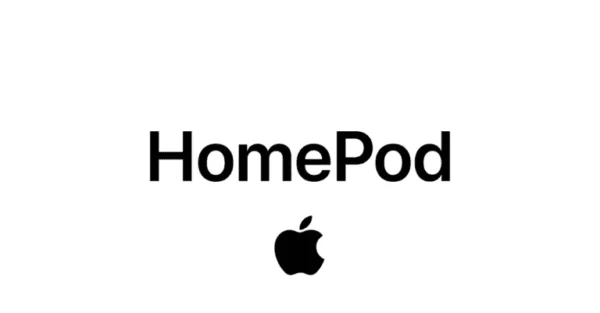
Erfordert ein Apple ID-Konto und ein Apple-Gerät
Überblick
So deaktivieren Sie In-App-Käufe und Downloads
Wo kann man die Familienfreigabe einrichten?
Stellen Sie die Bildschirmzeit für Ihr Kind ein
So richten Sie App-Limits ein
Datenschutz-Einstellungen
Deaktivieren Sie explizite Inhalte
Wenn Sie eine Apple ID für Ihr Kind erstellen müssen, fügen Sie diese Ihrer Familiengruppe hinzu. Nachdem Sie sie hinzugefügt haben, haben sie ihre eigene Apple-ID, die sie auf jedem Apple-Gerät verwenden können.
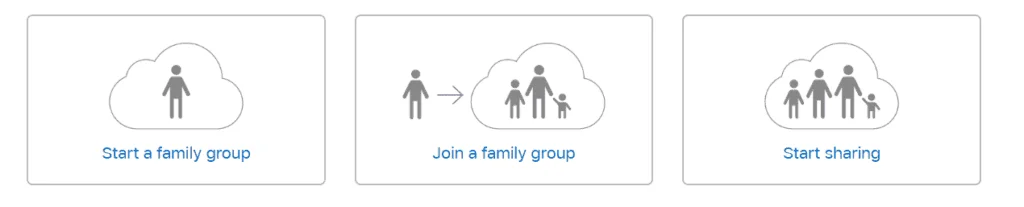
„Nach dem Kauf fragen“ ist für Kinder unter 13 Jahren standardmäßig aktiviert.
Auf Ihrem iPhone, iPad oder iPod touch
Schritt 1 – Gehen Sie zu Einstellungen > [Ihr Name] > Familienfreigabe und tippen Sie auf den Namen des Kindes.
Schritt 2 – Zum Ausschalten nach links schalten.
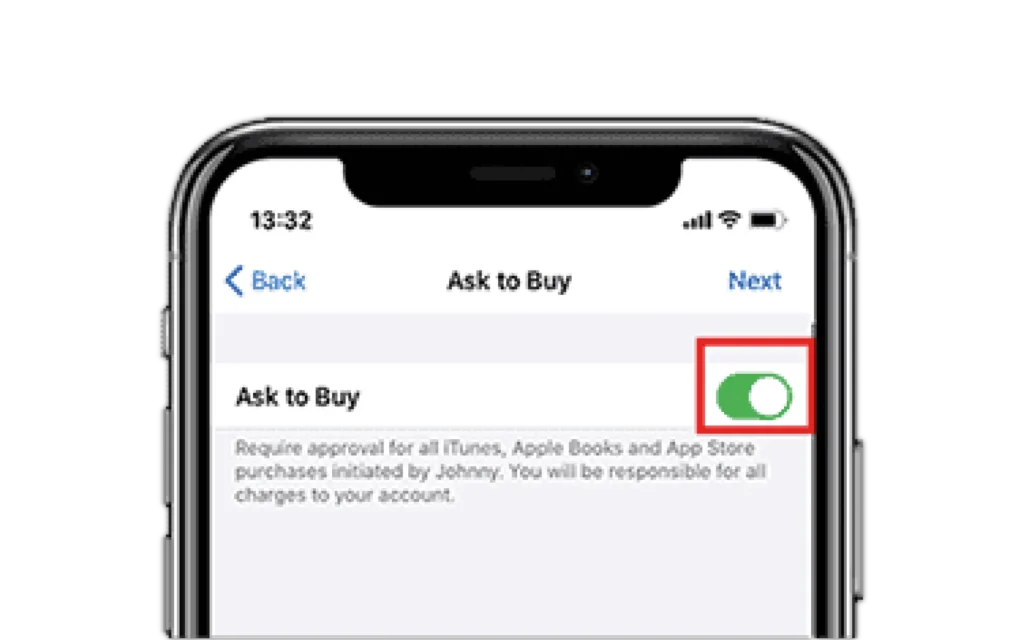
Schritt 1 – Gehen Sie zu Einstellungen > [Ihr Name]. Wenn Sie iOS 10.2 oder früher verwenden, gehen Sie zu Einstellungen > iCloud. Tippen Sie auf „Familienfreigabe starten“ und dann auf „Erste Schritte“.
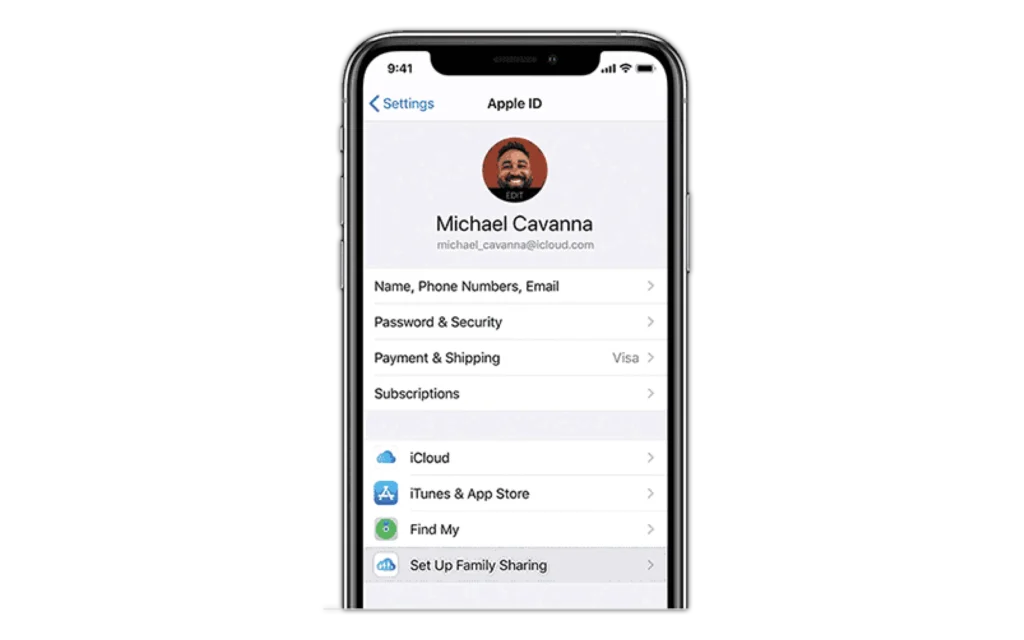
Tippen Sie auf „Weiter“, um die Bildschirmzeit einzurichten, legen Sie dann einen Zeitplan fest und tippen Sie dann auf „Ausfallzeit festlegen“.
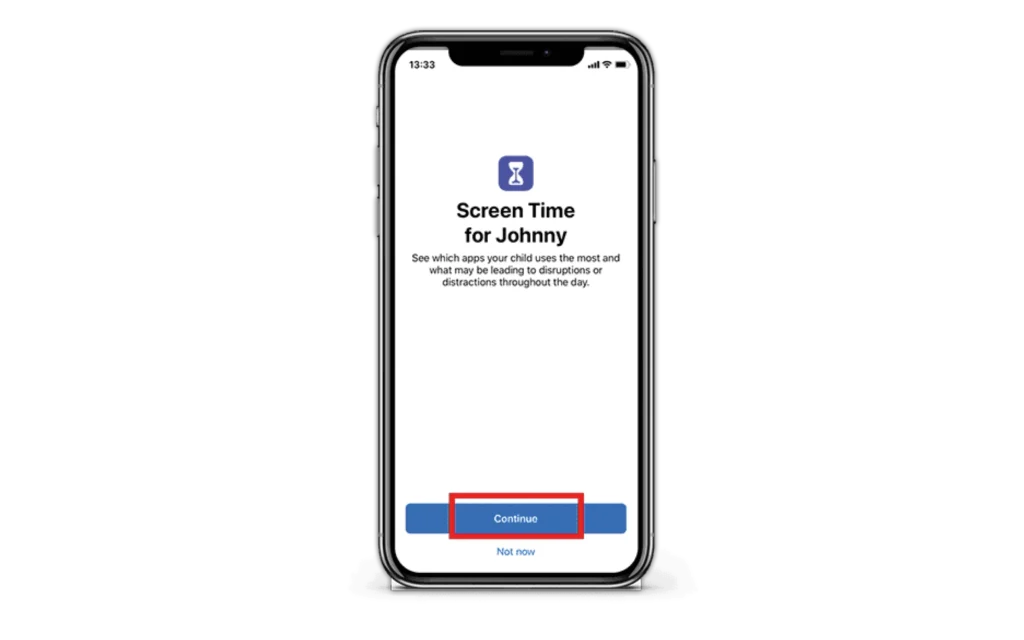
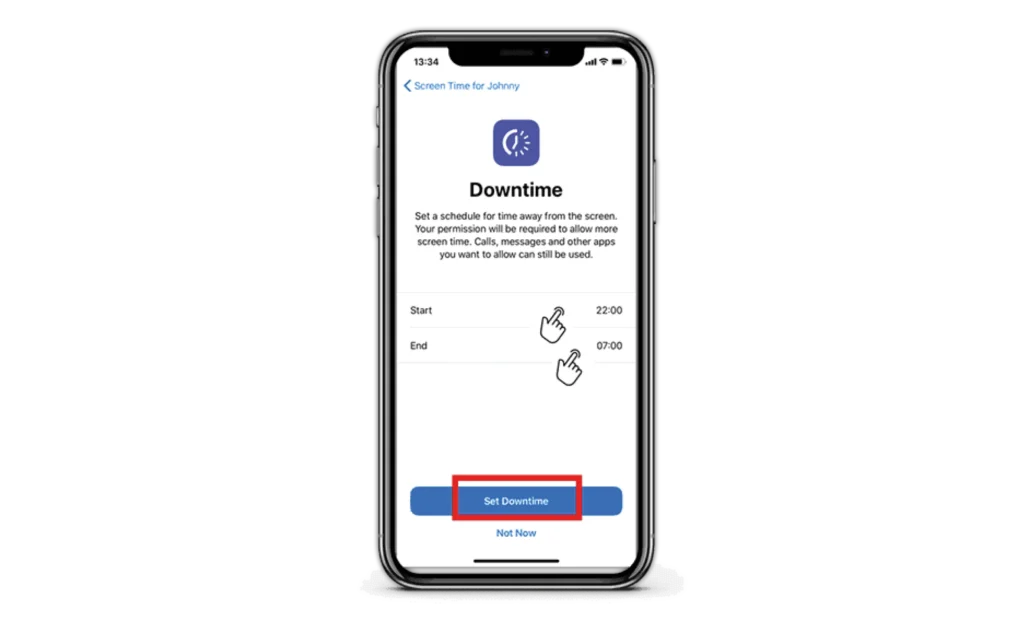
Sie können tägliche Zeitlimits für die Apps festlegen, die Ihr Kind nutzt. Tippen Sie auf die einzelnen App-Kategorien und dann auf „App-Limit festlegen“.
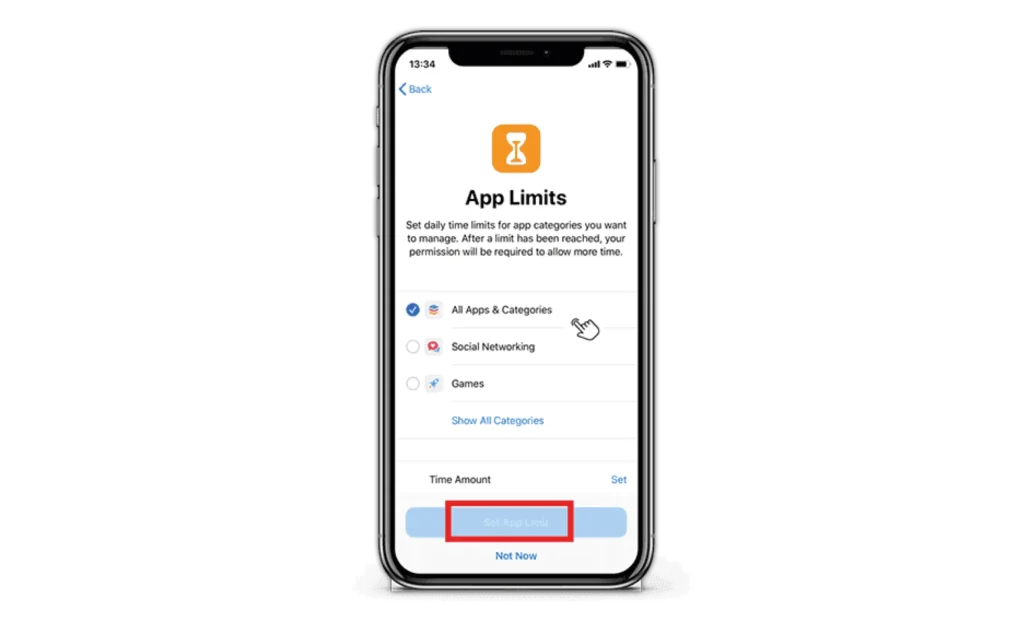
Schritt 1 – Tippen Sie auf „Weiter“ und erstellen Sie dann einen Passcode.
Schritt 2 – Tippen Sie nun auf 'Erledigt' um die Einrichtung der Familienfreigabe abzuschließen!
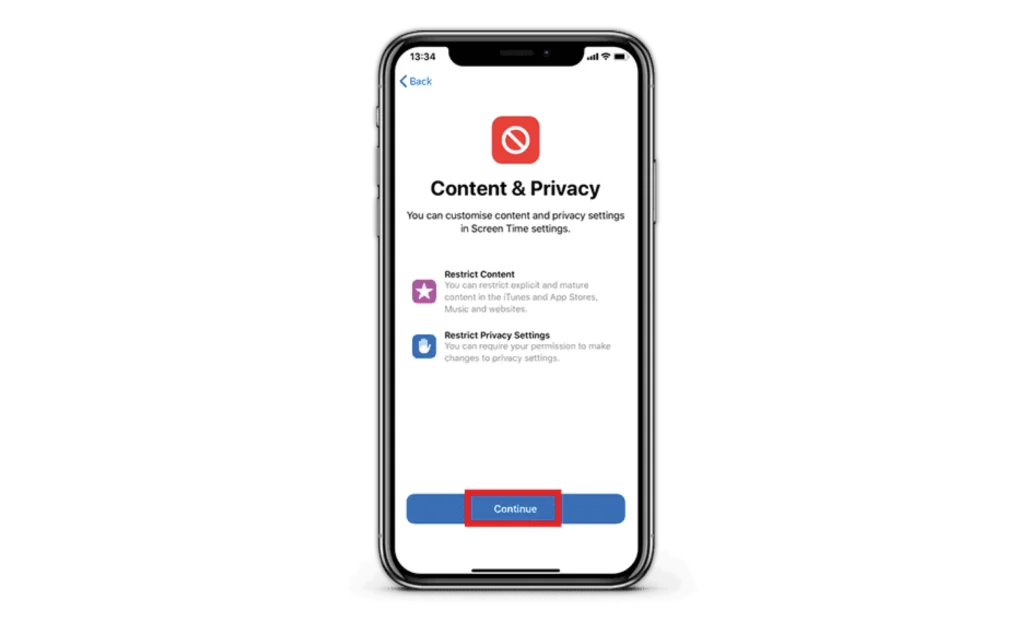
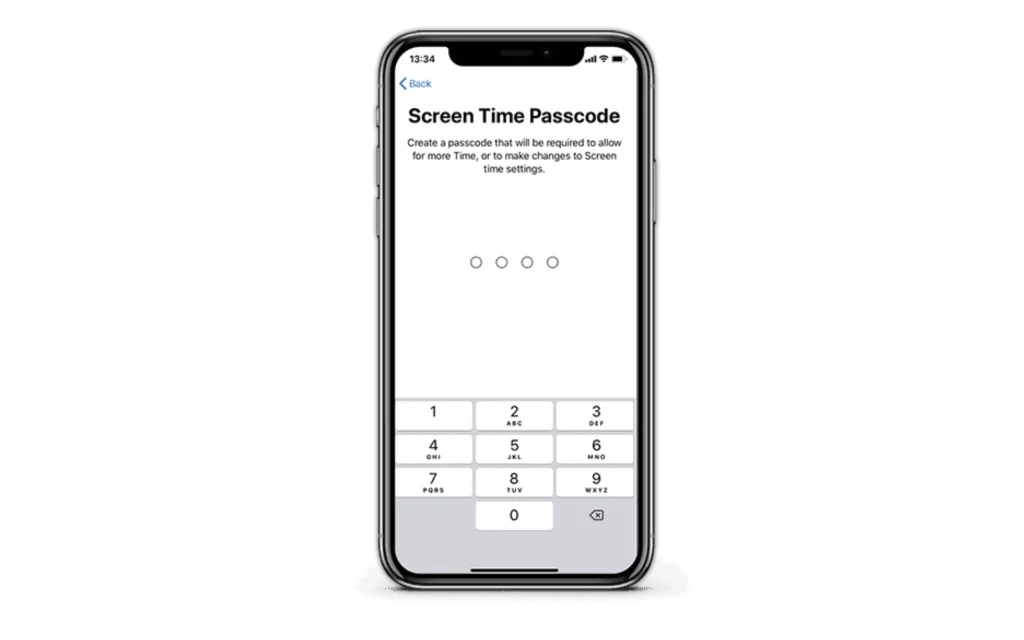
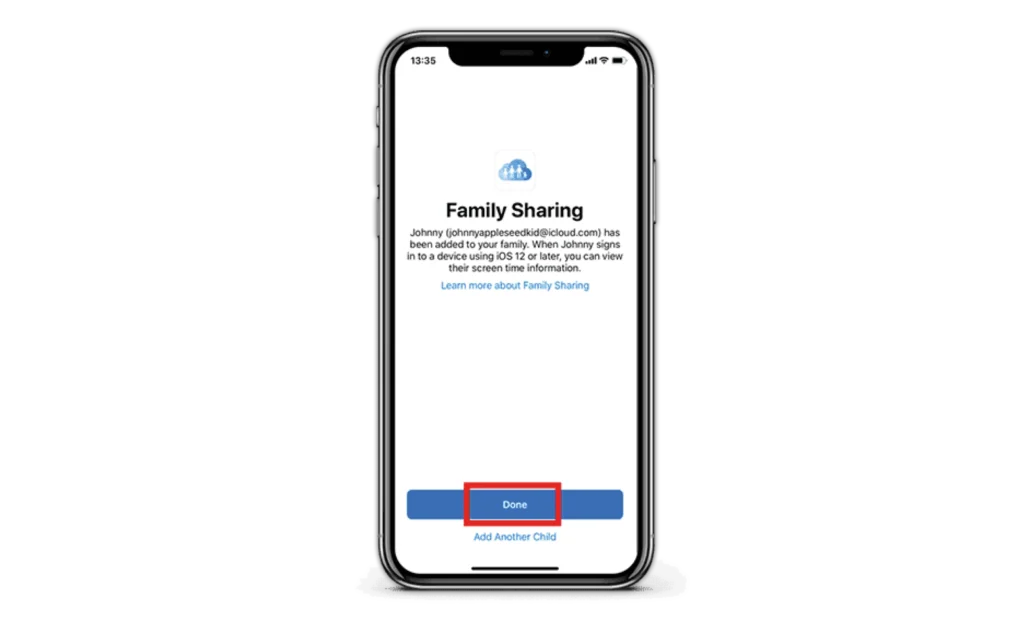
Sie können verhindern, dass Ihr Kind auf explizite Inhalte zugreift. Greifen Sie von Ihrem Gerät aus auf das HomePod-Gerät zu und tippen Sie darauf. Schieben Sie im Abschnitt „Musik und Podcasts“ die Option „Explizite Inhalte zulassen“ nach links.

Verwenden Sie die Suche, um andere zu finden Anleitungen für Smart Devices, Plattformen und Netzwerke.
Folgen Sie diesen Links, um mehr zu erfahren oder diese Informationen herunterzuladen.
Sehen Sie sich weitere Ressourcen und Artikel an, die Kindern helfen, online sicher zu bleiben.